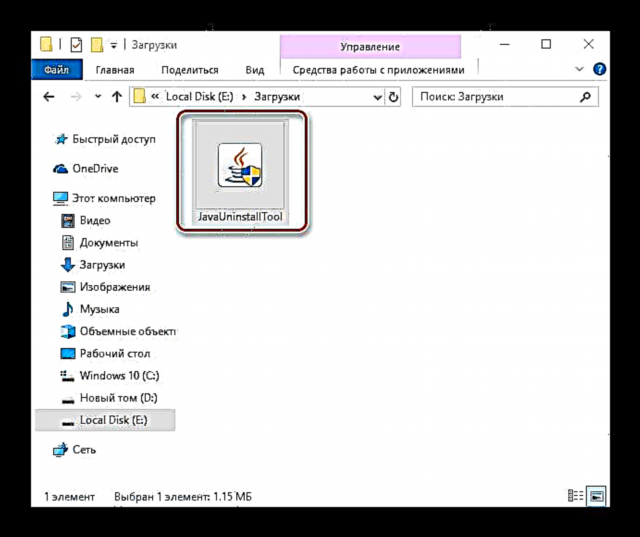Java teknologia sistema eragile desberdinak dituzten gailu askotan erabiltzen da. Programazio hizkuntza honetan idatzitako aplikazio askok ez dute instalatutako ingurune exekutagarririk gabe. Hala ere, konponbide honek arazoak izaten ditu askotan eta, horregatik, erabiltzaileek askotan desinstalatzera joaten dira. Gaur egun Java SE Runtime kentzeko metodoak aurkeztu nahi dizkizuegu Windows 10 erabiltzen duen ordenagailu batetik.
Java Desinstalatu egokia
Oracle, pakete exekutagarri hau garatzen eta mantentzen duena, erabiltzaileengana joan da eta tresna berezi bat kaleratu du Java Desinstalatzeko Tresna izeneko bertsio zaharrak kentzeko. Erabilera hau gabe egin dezakezu paketea eskuz desinstalatuz sistema-tresnak erabiliz edo aplikazioak programak desinstalatzeko erabiliz.
1. metodoa: Java Desinstalatzeko Tresna
Java behin ordenagailutik kentzeko modurik errazena eta erosoena erabilgarritasun berezia erabiltzea da.
Java Desinstalatzeko Tresna Deskargatzeko orria
- Ireki edozein arakatzaile egokia eta jarraitu goiko esteka. Bilatu eta sakatu botoia "Baldintzak onartzen ditut eta jarraitu nahi dut".. Lizentziaren baldintzak ezagutu nahi badituzu, botoiaren azpian testuaren esteka dago.
- Gorde erabilgarritasun fitxategia zure disko gogorrean. Deskarga amaitutakoan, itxi arakatzailea, joan deskargatutako fitxategiaren kokapenera eta exekutatu.
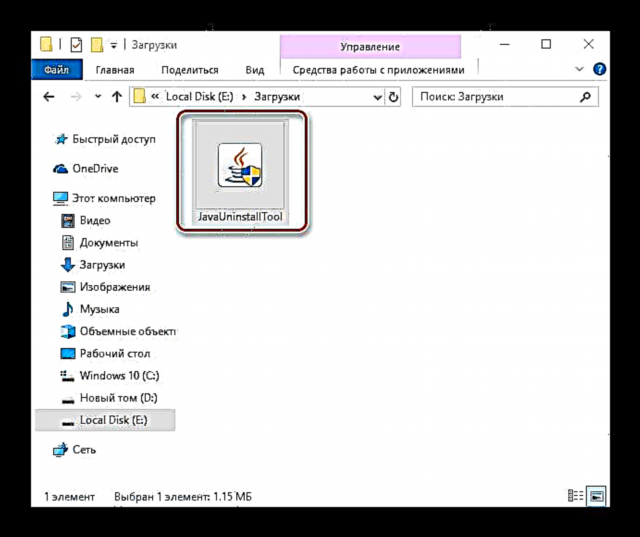
Kontuan izan administratzaileen pribilegioak izan behar dituzula tresna hau zure kontuan.
Irakurri gehiago: nola lortu administratzaile eskubideak Windows 10-en
- Utilitatearen hasierako leihoan klik egin botoian "Ados".
- Ohartarazpen bat agertzen da Javaren azken bertsioa ordenagailuan bakarrik antzeman dela. prentsa "Bai", ezabatu beharko litzatekeelako.
- Leiho honetan, desinstalatuko den bertsioa aukeratu beharko duzu. Orokorrean, zerrendan elementu bakarra egon beharko litzateke - markatu eta egin klik "Hurrengoa".
- Beste abisu bat agertuko da, eta bertan ere egin klik "Bai".
- Ondoren, Javarekin lotutako aplikazioen cachea ezabatzeko eskatuko zaizu. Orokorrean, paketea bera gabe, alferrikakoa da, beraz, egin klik "Bai".
- Itxaron pixka bat utilitateak bere lana egiteko. Prozeduraren amaieran, egin klik "Itxi" aplikazioa ixteko eta ordenagailua berrabiarazteko.







Egina - Java SE Runtime ordenagailutik guztiz kendu da. Metodo hau erabiltzea gomendatzen dugu, erabilgarritasunak Javaren arrastoak ere kentzen dituelako sistemaren erregistroan, eta hori ezin da beti eskuz ezabatu.
2. metodoa: Eskuz desinstalatu
Aurretik aipatutako erabilgarritasuna erabiltzea ezinezkoa bada, eskuko softwarea eskuz desinstalatu dezakezu. Bi aukera daude eskuragarri: sistema-tresnak edo hirugarrenen konponbidea. Has gaitezen azkenekoarekin.
Desinstalatzaileen utilitatea
Irtenbide egoki gisa, Revo Uninstaller programa egokia da, eta erabiliko dugu.
Deskargatu Revo Uninstaller
- Abiarazi aplikazioa eta erabili zerrenda Java bilatzeko. Aurkitzen ez baduzu, ziurtatu fitxa irekita dagoela. "Programa guztiak". Beharrezkoa aurkitu ondoren, erabili botoia "Ezabatu".
- Itxaron Revo prestatzeko prozedura guztiak eta sakatu "Bai"Desinstalatzeko mezua agertzen denean.
- Java fitxategi nagusiak ezabatu ondoren, ezarri ilarak nahi dituzun eskaneatze maila eta sakatu "Scan".
- Itxaron eskanerraren modulua funtziona dezaten. Desinstalatzaileak garbi funtzionatzen duenez, ez da arrastorik egon behar.



Itxi programa eta berrabia ezazu makina.
Sistema Tresnak
Ezin baduzu edo hirugarrenen konponbidea erabili nahi ez baduzu, Java ordenagailutik kendu dezakezu sisteman dauden soluzioak erabiliz.
- Call "Parametroak" teklatu lasterbidea Irabazi + ieta hautatu kategoria bat "Aplikazioak".
- Eskuzko softwarea zerrendatik eskuz aukeratu dezakezu edo zerrendaren goialdean bilaketa barra erabil dezakezu osagaiaren izena idazteko - idatzi besterik ez java.
- Nabarmendu Java SE Runtime eta egin klik botoian "Ezabatu".

Berretsi erabakia berriro sakatuz "Ezabatu". - Aplikazioa desinstalatuko da.


Ondorio
Windows 10 exekutatzen ari den ordenagailu batetik Java Runtime paketea desinstalatzea ia ez da beste aplikazio batzuen antzeko prozedura.